Nginx adalah server HTTP gratis, open-source, berkinerja tinggi. Nginx dikenal dengan stabilitasnya, rangkaian fitur yang kaya, konfigurasi sederhana, dan konsumsi sumber daya yang rendah. Tutorial ini menunjukkan cara menginstal Nginx di Ubuntu 14.10 dengan dukungan PHP (melalui PHP-FPM) dan dukungan MySQL. PHP-FPM adalah implementasi PHP FastCGI alternatif, ia memiliki beberapa fitur tambahan yang berguna untuk situs dari berbagai ukuran, terutama situs yang lebih sibuk).
Instal MySQL
Pertama kita akan menginstal MySQL dengan mengeluarkan perintah berikut. Anda akan diminta untuk membuat kata sandi admin MySQL.
$ sudo apt-get install mysql-server
Instal Nginx
Unduh kunci penandatangan dari situs web resmi.
$ wget http://nginx.org/keys/nginx_signing.key
Tambahkan untuk menghindari peringatan selama instalasi nginx.
$ sudo apt-key tambahkan nginx_signing.key
Tambahkan repositori Nginx dengan menempatkan informasi berikut.
$ sudo nano /etc/apt/sources.listdeb http://nginx.org/packages/mainline/ubuntu/ utopic nginxdeb-src http://nginx.org/packages/mainline/ubuntu/ utopic nginxPerbarui repositori.
$ sudo apt-get updateInstal Nginx menggunakan perintah berikut.
$ sudo apt-get install nginxBuka browser web dan kunjungi http://your-ip-address , Anda akan melihat halaman berikut; ini akan mengkonfirmasi Anda bahwa ngnix berhasil diinstal di server.
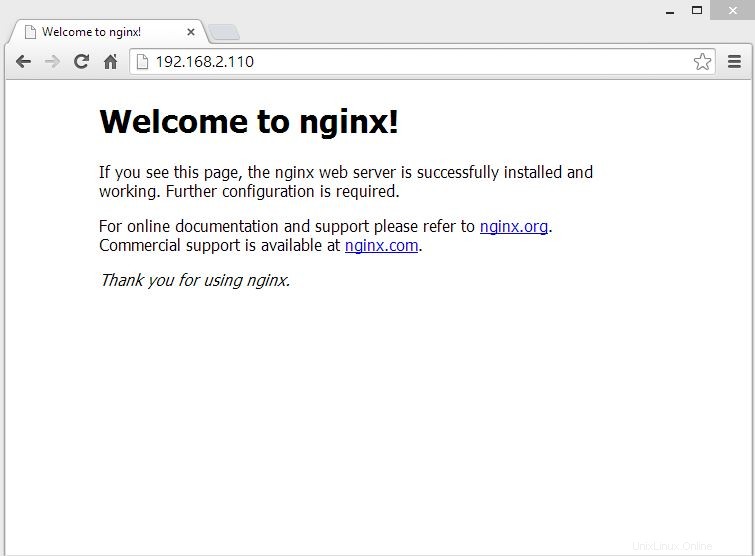
Akar dokumen nginx default di Ubuntu 14.10 adalah /usr/share/nginx/html/ . File konfigurasi berada di bawah direktori /etc/nginx.
Instal PHP5-FPM
Selanjutnya adalah menginstal PHP melalui PHP-FPM (PHP-FPM (FastCGI Process Manager), ini merupakan alternatif implementasi PHP FastCGI yang memiliki beberapa fitur tambahan yang berguna untuk situs dari berbagai ukuran, terutama situs yang lebih sibuk). Instal dengan mengeluarkan perintah berikut.
$ sudo apt-get install php5-fpm php5-mysql php5-cliEdit /etc/php.ini.
$ sudo nano /etc/php5/fpm/php.inisetel cgi.fix_pathinfo=0
cgi.fix_pathinfo=0Edit file /etc/php5/fpm/pool.d/www.conf,
$ sudo nano /etc/php5/fpm/pool.d/www.confPastikan nilai berikut adalah UN-commented.
listen =/var/run/php5-fpm.sockMengaktifkan Dukungan PHP-FPM pada Virtual Host
Mari kita buat host virtual berbasis nama di server Nginx untuk detail berikut.
Nama Server :server.itzgeek.com
Akar Dokumen :/usr/share/nginx/html/itzgeek.comBuat file konfigurasi bernama virtual.conf dan Edit /etc/nginx/conf.d/virtual.conf .
$ sudo nano /etc/nginx/conf.d/virtual.confTambahkan konten berikut.
server {server_name server.itzgeek.com;root /usr/share/nginx/html/itzgeek.com;location / {index index.html index.htm index.php;}lokasi ~ \.php$ {include / etc/nginx/fastcgi_params;fastcgi_pass unix:/var/run/php5-fpm.sock;fastcgi_index index.php;fastcgi_param SCRIPT_FILENAME /usr/share/nginx/html/itzgeek.com$fastcgi_script_name;}}Buat entri host untuk domain Anda (server.itzgeek.com) di file /etc/hosts.
$ sudo nano /etc/hostsTambahkan entri host , barisnya akan terlihat seperti di bawah ini.
127.0.0.1 localhost.localdomain localhost server.itzgeek.comMenguji dukungan PHP-FPM pada Host virtual
Buat direktori root dokumen.
$ sudo mkdir /usr/share/nginx/html/itzgeek.comUntuk menguji PHP, Tempatkan satu file PHP ke root dokumen dari host virtual yang dibuat, Di terminal salin/tempel baris berikut:
# sudo nano /usr/share/nginx/html/itzgeek.com/index.phpIni akan membuka file bernama index.php, Copy/Paste baris ini ke file index.php:
Simpan dan tutup file.
Mulai ulang layanan.
$ sudo service nginx reload$ sudo service php5-fpm reloadSekarang buka browser web Anda dan ketik domain Anda di alamat web:
http://server.itzgeek.comTampilan halaman seperti di bawah ini:
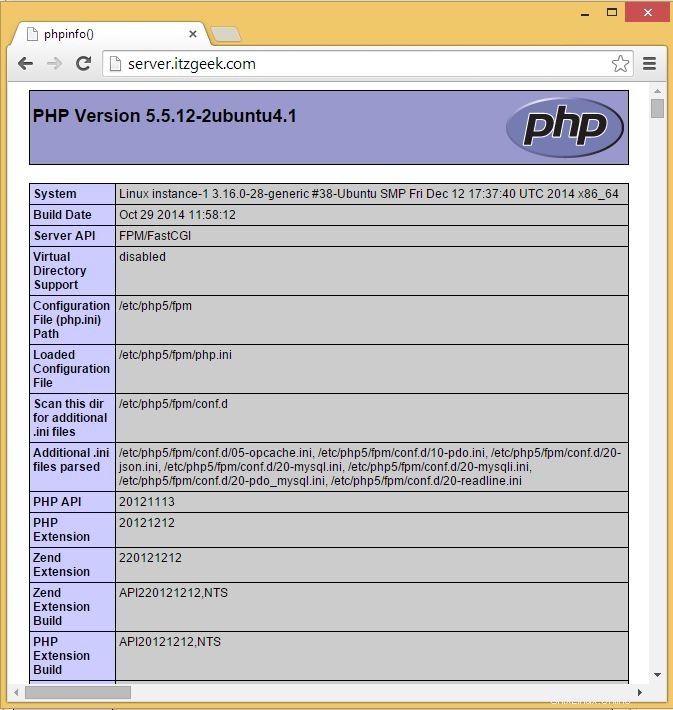
Dari tangkapan layar di atas, PHP berfungsi, dan bekerja melalui FPM/FastCGI, seperti yang ditunjukkan pada baris Server API. Jika Anda menggulir lebih jauh ke bawah, Anda akan melihat semua modul yang sudah diaktifkan di PHP.
Gulir ke bawah browser dan cari informasi dukungan MySQL.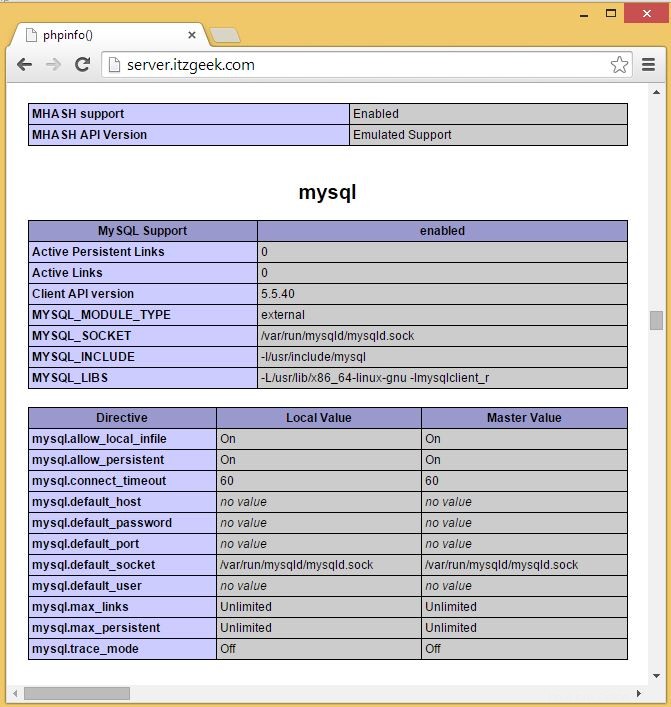
Ekstra
Jika Anda mendapatkan kesalahan gateway buruk atau kesalahan terkait dengan izin yang ditolak seperti di bawah ini di /var/log/nginx/error.log.
connect() to unix:/var/run/php5-fpm.sock gagal (13:Izin ditolak) saat menghubungkan ke upstream.Edit file berikut.
sudo nano /etc/php5/fpm/pool.d/www.confUbah pemilik dari www-data menjadi nginx dan aktifkan izin juga.
listen.owner =nginxlisten.group =nginxlisten.mode =0660Itu saja!
skrip startup utorrent / jalankan utorrent saat boot – Ubuntu 14.04 / 14.10 Kelola KVM (QEMU) dengan Kimchi (antarmuka web)Ubuntu